פרסומת
אם אתה מנהל אתר משלך או בלוג שמתארח בעצמך, כדאי לקבל דוא"ל המשתף את הדומיין שלו. זה ייתן אמינות נוספת לאתר האינטרנט שלך ויבהיר שאנשים מתקשרים איתך בתפקידך כמנהל אתרים במקום לתקשר איתך באופן אישי.
רוב מארחי האינטרנט יקים חשבון דוא"ל עם הדומיין שלך בשרתים שלהם, אך זה יכול להיות כאב ראש. לקוח הדואר לרוב נורא. זה יאלץ אותך להשתמש בלקוח במחשב האישי שלך או להקים מערכת העברת דואר מורחבת. אתה יכול לעקוף את המהומה הזו על ידי הגדרת דוא"ל עם הדומיין שלך ב- Google Apps.
הירשם ל- Google Apps
בקר במרכז הראשי Google Apps for Business דף כדי להתחיל בהרפתקה שלך. אל תדאג לגבי כותרת המשנה "לעסקים". השירות ניתן ללא תשלום עבור עשרה משתמשים וגוגל לא מתכוונת לבדוק אם אתה באמת עסק.
לחץ על כפתור ניסיון חינם. תחילה עליך להזין מידע אישי כולל כתובת דוא"ל נוכחית, שיכולה להיות חשבון Google אחר. הקש "הבא.
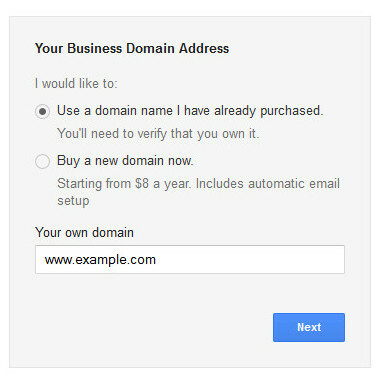
כעת תזין את פרטי הדומיין שלך. אתה יכול גם לקנות דומיין אם עדיין אין לך תחום. הקש "הבא.
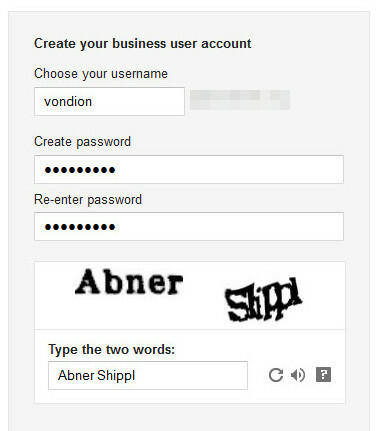
בחר את פרטי החשבון שלך כולל שם המשתמש שלך, שישמש בכתובת הדוא"ל שלך. יהיה עליכם להזין סיסמה ולענות על ה- Captcha. ואז לחץ על קבל והירשם. זה עשוי לקחת רגע עד שהעמוד הבא נטען, אז היו סבלניים.
וזה היסודות. כעת יש לך חשבון Google Apps רשום לכתובת הדוא"ל שהגדרת זה עתה.
אשר כי אתה הבעלים של הדומיין
כעת, לאחר שמוגדר חשבון, עליך לאשר שאתה הבעלים של הדומיין בפועל. אתה אמור לראות את לוח הבקרה של מנהל המערכת, כמוצג בתמונה למטה.
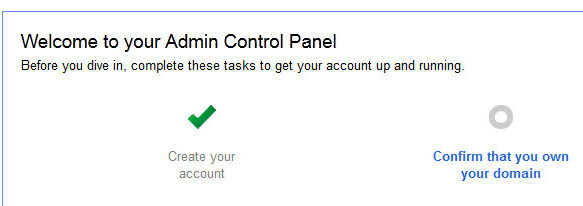
לחץ על "אשר כי אתה הבעלים של הדומיין." תועבר לדף הכולל קובץ אימות HTML. הורד אותו ואז העלה אותו לשרת האינטרנט שלך כמו בכל קובץ אחר. אם אין לך גישה ל- FTP להעלאת קבצים, עכשיו זה זמן טוב להתייעץ עם קבצי העזרה של מארח האינטרנט שלך ולהוריד לקוח FTP בחינם שלושת לקוחות FTP בחינם הטובים ביותר עבור WindowsFTP היא שיטת שיתוף קבצים שימושית ושיטת ההפעלה להעלאת קבצים למארח אינטרנט. להלן לקוחות FTP הטובים ביותר שתוכלו לתפוס בחינם. קרא עוד . הקפד להעלות את הקובץ לתיקיה נגישה לציבור, ולא לתיקיית FTP או לתיקיית מסד נתונים.

בשלב הבא, אשר את התחום שלך על ידי פתיחת הקובץ שהעלית בדפדפן שלך. אתה צריך לראות טקסט כלשהו שאומר "אימות של google-site" ואחריו כמה תווים. כעת לחץ על אמת. עליכם לקבל הודעה שאומרת שהדומיין שלכם אומת בהצלחה. לחץ על קישור המשך כדי לחזור ללוח הניהול.
הגדר גישה לנייד
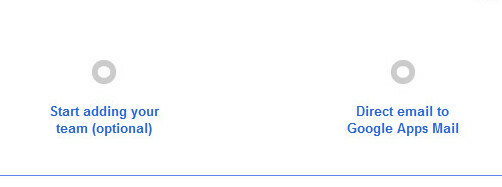
השלב הבא שמוצגת על ידי גוגל הוא הוספת אנשים לחשבון האפליקציות. עם זאת, זהו לא חלק קריטי בהעלאת הדוא"ל שלך לעבודה. עם זאת, אנו הולכים לדלג לשלב הבא. זה מכוון דוא"ל לחשבון Google Apps החדש שלך.
לחץ על הקישור "דוא"ל ישיר לדואר של Google Apps". אתה יופנה דרך מספר שלבים כולל גישה לנייד. שימו לב לחלק הגישה לנייד אם אתם מתכוונים להשתמש בדוא"ל Google Apps שלכם בסמארטפון. שלבים אלה שונים לכל מערכת הפעלה סלולרית שאיתם תרצו לגשת לחשבון הדוא"ל.
הגדר רשומות MX
כעת השלב האחרון הוא הגדרת רשמי ה- MX של הדוא"ל שלך. פעולה זו תפנה דוא"ל שנשלח לדומיין שלך לשרתי Google. אם לא תנקוט בצעד זה, הדוא"ל שלך פשוט יישלח למארח האינטרנט שלך ולא יישלח ל- Google Apps.
השיטה המשמשת לעדכון רשומות MX תלויה במארח האינטרנט שלך. רבים, כולל שלי, משתמשים ב- cPanel, אז אני הולך להשתמש בה להסבר.
תחילה עליך להיכנס ל- cPanel על ידי כניסה לאתר www.yourdomain.com/cpanel. על מארח האינטרנט שלך להגדיר סיסמה ל- cPanel - אם אינך יודע את פרטי הכניסה שלך, תצטרך לאפס את הסיסמה שלך או ליצור קשר עם התמיכה של מארח האינטרנט שלך.

לאחר הכניסה לאתר, מצא את סמל הכניסה ל- MX בקטע דואר ולחץ עליו. זה יביא אותך לדף הכניסה הראשי של MX. יהיה תפריט נפתח של דומיין. פתח אותו ובחר את התחום שאתה מגדיר. חכה לרגע שהדף יתעדכן.
תוכלו לראות כמה אפשרויות חדשות. הראשון ביניהם הוא ניתוב דוא"ל. בחר בלחצן מחליף הדואר המרוחק. גלול מטה אל הוסף רשומה חדשה והזן את הערך "1" בשדה עדיפות ו- ASPMX.L.GOOGLE.COM בשדה היעד, ואז לחץ על כפתור הוסף רשומה חדשה. חזור על כך עד שהרשומות שלך תואמות את הטבלה שעליה ערכי MX של גוגל דף עזרה.
לאחר מכן לחץ על ערוך לצד רשומת ה- MX הקיימת שלך, שתוגש תחת שם התחום שלך. שנה את העדיפות ל- 15 ואז לחץ על ערוך. כשתסיים, זה צריך להיראות כך.
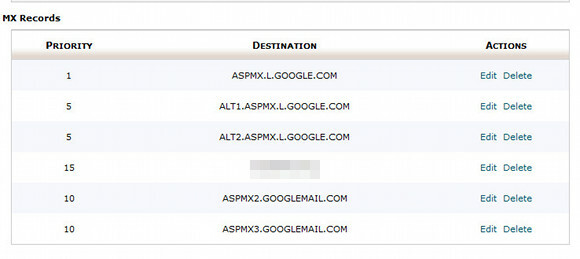
כעת שלח דוא"ל לבדיקה לדוא"ל Google Apps שלך כדי לאשר שהרשומה השתנתה בהצלחה. זה אמור לעבור כמעט באופן מיידי.
זכור, אלה הנחיות ליישום cPanel, הנפוצה אך אינה נפרסת על ידי כל מארחי האינטרנט. היסודות שאתה צריך לזכור הם אלה.
- מצא היכן משתנים מקליטי MX
- הזן את רשומות ה- MX שפורטו עליהם דף העזרה של גוגל
- ודא שלרשומה שקיימת בעבר יש מספר עדיפות גבוה יותר, לא כבוי או שנמחק. אני מעדיף לשנות את העדיפות שלו כך שניתן יהיה לאפשר אותה בקלות אם תרצה בכך.
סיכום
אני מקווה שמידע זה יעזור לך להגדיר חשבון דוא"ל של Google Apps. רשומות ה- MX הן כמובן החלק הקשה ביותר להסתבך איתו, אבל זה לא מדע הטילים. אם אינך מצליח להבין היכן אתה אמור לשנות את מקליטי ה- MX במארח האינטרנט שלך, שלח דוא"ל לתמיכה שלהם או בדוק את השאלות הנפוצות שלהם. הם אמורים להיות מסוגלים לכוון אותך לתפריט הנכון, והנושא הוא כה נפוץ עד שכבר יש להם פיתרון שנכנס לבסיס הידע של הלקוחות.
מתיו סמית הוא סופר עצמאי המתגורר בפורטלנד אורגון. הוא כותב ועורך גם עבור מגמות דיגיטליות.


